可变数据打印软件中两种打印可变码的方法(二)
上一次给大家介绍了关于可变数据打印软件打印可变码的其中一种方法,就是根据单个标签背景图进行排版打印可变码,具体可以参考文章《可变数据打印软件中两种打印可变码的方法(一)》,今天就给大家介绍可变数据打印软件中另外一种批量打印可变码的方法,就是以完整的标签版面作为背景图,利用中琅可变数据打印软件中的“生成矩阵工具”实现可变码的排版打印工作,下面来看看具体的操作步骤。
方法二与打印可变码的方法一中不同,由于标签版面背景图已经是排版好了,只需要利用可变数据打印软件添加可变码并打印出来即可,所以可以直接利用可变数据打印软件直接打开PDF文档的功能,打开完整的标签版面文件使用,不需要在重新设置标签尺寸,行列,页面边距,标签间距,添加画布背景等信息,更方便些(当然如果想使用设置标签尺寸添加画布背景的方法也可以,但是标签行列必须要设置成1行1列。如果背景图是jpg、png这类的位图,是必须要用画布背景的方式),如下图“打开”功能,选择PDF文件打开。
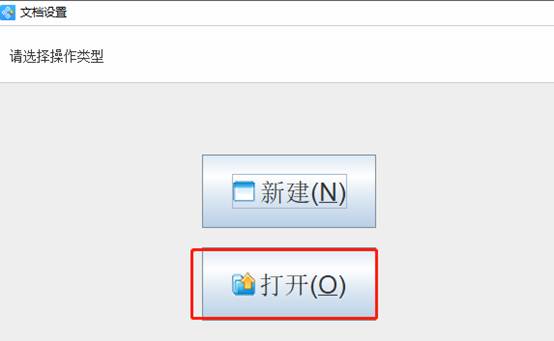
通过中琅可变数据打印软件打开PDF背景图后,打开“数据库设置”添加“TXT文本数据源”,导入保存在TXT文档中的可变码,操作步骤如下图。
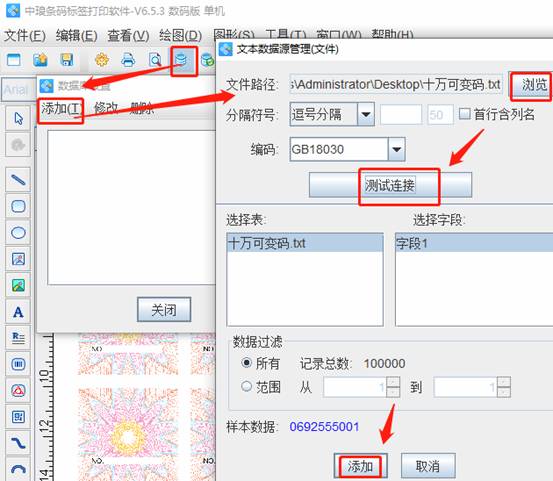
然后利用软件左侧的“绘制普通文本”工具在标签上绘制一个普通文本,双击文本打开 “图形属性”-“数据源”,导入TXT文本中的可变码保存。
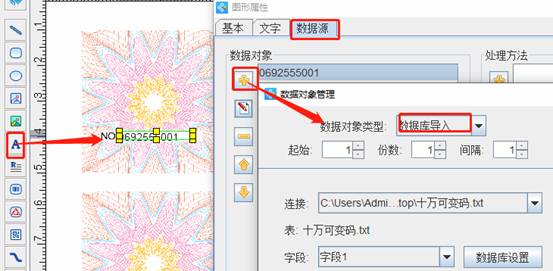
选中该可变码的文本,打开“生成矩阵工具”,设置成4行4列,填写水平和垂直间距,这是每个可变码之间的水平或者垂直间距,因为整个标签上有16个可变码,下面的间隔设置成16(设置间隔是为了避免数据重复调用),然后点“确定”给每个标签调用对应的可变码,生成后就可以进行打印了。
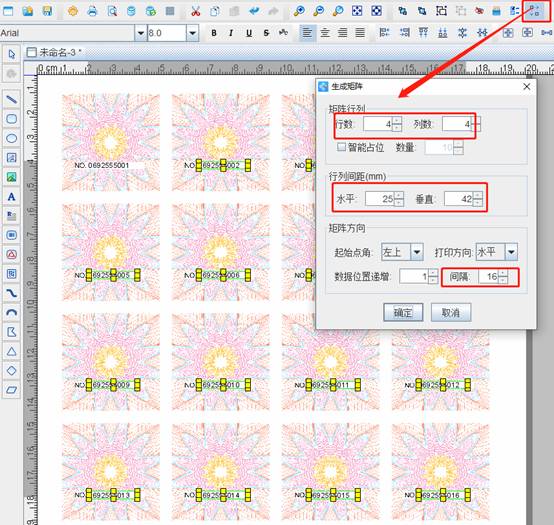
以上就是另外一种利用中琅可变数据打印软件实现批量打印可变码的操作方法步骤,两种打印可变码的方法小伙伴们可以根据实际情况进行选择。

共有条评论 网友评论